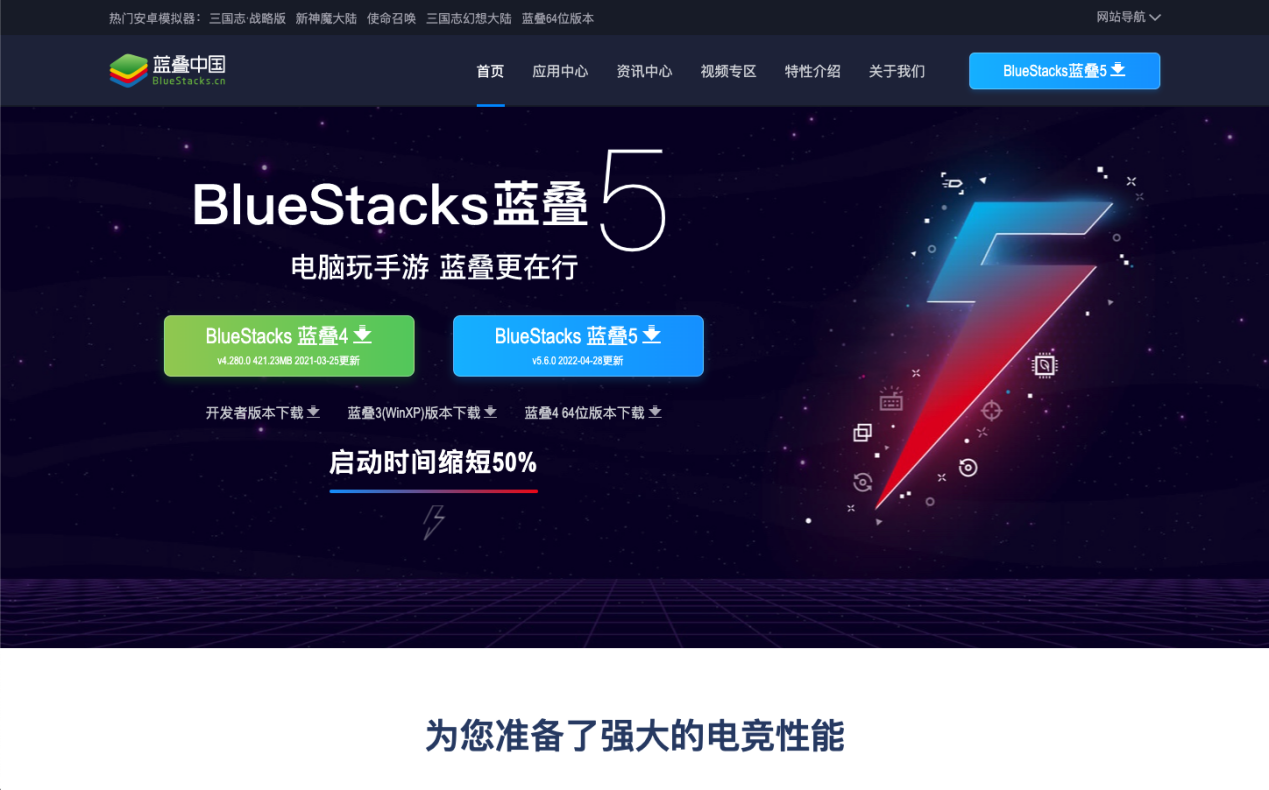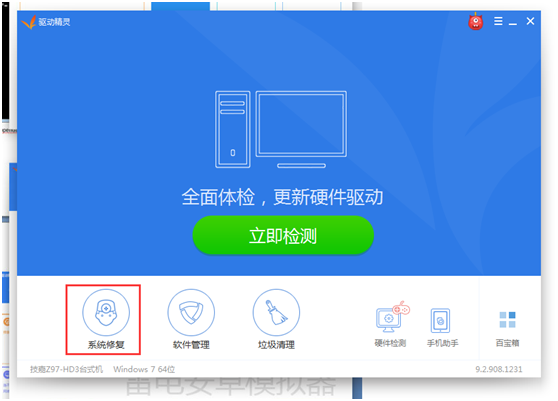雷电模拟器太卡怎么设置?雷电模拟器是一款好用的安卓模拟器应用,功能强大,兼容性强,深受玩家的喜爱,但是在使用时感觉很卡,有没有方法设置最流畅呢?针对这一问题,本篇带来了详细的教程,分享给大家,感兴趣的继续看下去吧。
雷电模拟器最流畅设置教程分享:
法一:开启vt
1、不同的电脑主板开启vt的方法不同,而且比较复杂。
2、具体操作大家可以查看本站的具体教程。【vt开启教程】
3、开启vt可以大大降低模拟器对于硬件的负荷,从而提高流畅度。
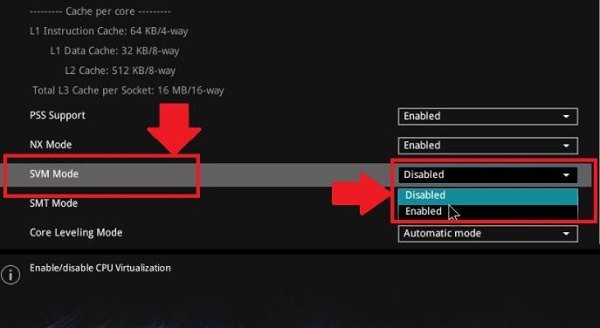
方法二:增加cpu和内存
1、首先点击上方三横线,打开“软件设置”。
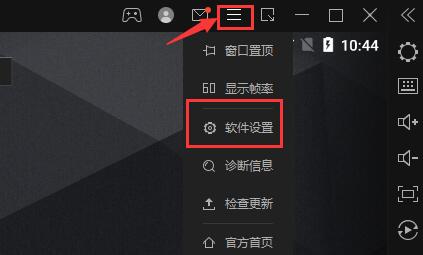
2、选择进入“性能设置”,调低分辨率。
雷电模拟器cpu占用过高怎么解决?
雷电模拟器cpu占用过高怎么解决?最近有用户反映这个问题,在使用雷电模拟器的时候发现cpu占用过高,导致电脑卡顿、运行缓慢,不知道怎么处理,针对这一问题,本篇带来了详细的解决方法,操作简单,分享给大家,一起看看吧。
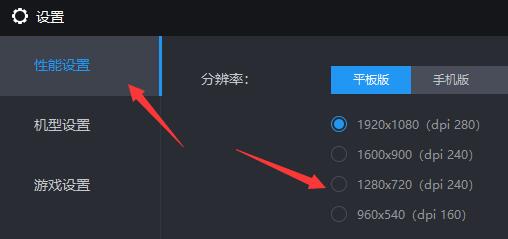
3、接着在下方调大CPU和内存大小。

4、然后勾选“自动扩充磁盘”,再清理一下磁盘。设置完成后点击“保存设置”即可缓解卡顿问题。
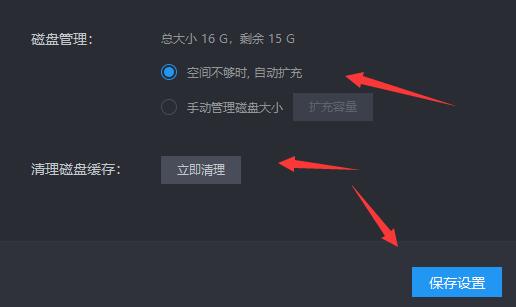
方法三:升级显卡驱动
1、如果我们的显卡驱动版本过低,也有可能导致模拟器卡顿。
2、首先我们进入“设备管理器”。
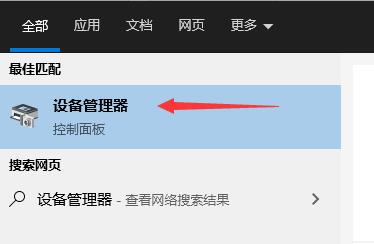
3、打开显示适配器下的显卡设备,右键选中,点击“更新驱动程序”。
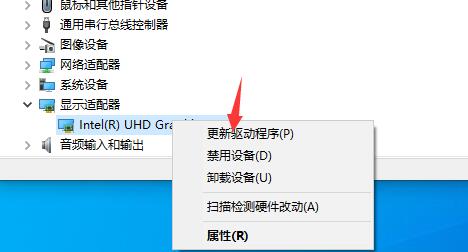
4、然后选择“自动搜索更新的驱动程序软件”等待系统自动更新驱动即可。
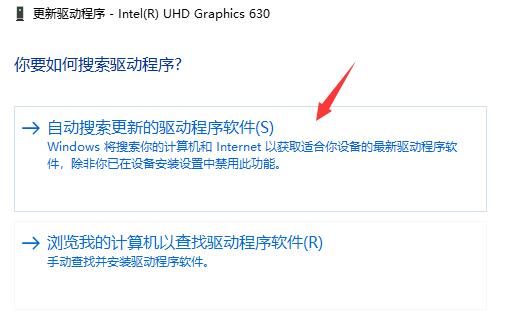
雷电模拟器cpu设置几核不卡?雷电模拟器cpu设置核数介绍
雷电模拟器cpu设置几核不卡?相信还有用户不清楚,雷电模拟器是深受玩家喜爱的安卓模拟器应用,兼容市面上大部分游戏,使用起来非常方便,最近有用户询问不知道雷电模拟器cpu设置几核比较好,就此,本篇带来了详细的介绍,分享给大家。